Ceci est une liste des problèmes les plus courants du Galaxy Note 10 et comment les résoudre. C’est le plus grand et le meilleur téléphone de Samsung à ce jour, mais ce n’est pas parfait. Que ce soit le scanner d’empreintes digitales agissant drôle, les problèmes de caméra, les problèmes de S-Pen ou autre chose de la mise à jour Android 10. Ces bogues et correctifs s’appliquent également à la note 10+.
Vous n’avez pas besoin d’appeler le support Samsung, votre opérateur ou de parcourir les forums pendant des heures. Au lieu de cela, nous vous aiderons à résoudre la plupart des problèmes de Note 10 dès maintenant. De plus, nous mettrons constamment à jour ce message avec plus d’informations, des correctifs, des mises à jour logicielles et des détails à mesure qu’ils arrivent.
Ces conseils vous aideront à tirer le meilleur parti de votre téléphone ou à résoudre les petits problèmes frustrants .
Ensuite, les propriétaires peuvent s’attendre à la mise à jour One UI 2.1 (ou One UI 2.5) dans un avenir proche, qui est le logiciel actuel de la nouvelle gamme Galaxy S20 de Samsung. Il propose plusieurs modifications, corrections et nouvelles fonctionnalités de l’appareil photo sur votre téléphone.
Comment réparer les problèmes du scanner d’empreintes digitales Galaxy Note 10

Tout d’abord, nous voulons parler du scanner d’empreintes digitales. Oui, tous les appareils Galaxy Note 10 ont un protecteur d’écran intégré . Vous pouvez supprimer cela si vous le souhaitez, ce qui peut vous donner de meilleurs résultats avec le scanner d’empreintes digitales. Nous avons vu beaucoup de tentatives infructueuses pendant le processus d’installation avec le S10, mais ce n’est pas un problème avec la note.
Si vous rencontrez des problèmes de numérisation, déplacez votre doigt à plusieurs endroits différents pendant que vous effectuez le processus d’enregistrement. Ensuite, enregistrez votre doigt plusieurs fois en tenant le téléphone d’une main, car c’est ainsi que vous le déverrouillerez probablement le plus. Ne tenez pas le téléphone dans une main et utilisez l’autre pour taper. Enregistrez votre doigt tout en tenant le téléphone comme vous le feriez normalement.
Lorsque vous ajoutez un étui, nous vous recommandons de refaire tout le processus de numérisation des doigts pour obtenir l’angle correct. Supprimez les impressions enregistrées et refaites les deux pouces après avoir appliqué un étui. De plus, nous entendons que l’enregistrement du même doigt deux fois améliore considérablement les résultats. Et enfin, que vous utilisiez ou non un protecteur d’écran, essayez cette astuce pour augmenter la sensibilité de l’écran .
Comment réparer les problèmes tactiles accidentels de l’écran du Galaxy Note 10
Il s’agit d’un gros téléphone, et il est encore plus grand si vous choisissez le Galaxy Note 10+. Avec un grand écran de 6,8 pouces, certaines personnes touchent ou tapent accidentellement sur l’écran. Ouvrir accidentellement le panneau des applications Edge, lancer des applications ou simplement réveiller l’écran par accident.
Avec presque aucun cadre, il n’y a aucun endroit où mettre la main pendant l’utilisation. Cela dit, une modification rapide des paramètres empêchera ces tapotements accidentels. Ou, désactivez simplement le panneau de bord comme je l’ai fait.
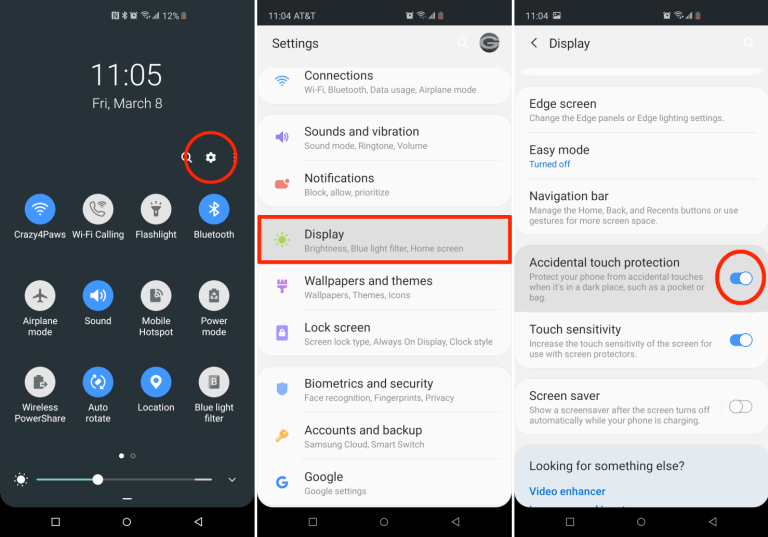
- Allez dans Paramètres et sélectionnez Affichage
- Faites défiler jusqu’à Protection contre les contacts accidentels
- Basculez l’interrupteur sur ON
Non seulement cela aide à prévenir les coups et les toucher accidentels en général, mais cela aide également à tapoter accidentellement dans une poche, un sac à main, un sac ou des zones sombres. D’un autre côté, certains utilisateurs signalent que l’écran ne reconnaît pas les touches, en particulier dans certaines zones de l’écran avec le S-pen. Samsung examine apparemment des problèmes de réactivité de l’écran tactile et fera bientôt rapport.
Et si l’écran continue de s’allumer de façon aléatoire, c’est la fonction «Lift to Wake». Désactivez-le dans les paramètres.
Comment réparer le bouton du tiroir de l’application Galaxy Note 10 manquant
Si vous venez d’un ancien téléphone Galaxy Note, vous serez surpris. Il n’y a ni boutons physiques, ni touche d’accueil, ni icône de barre d’applications. Ils sont tous partis. Certains propriétaires sont frustrés de ne pas trouver toutes leurs applications installées. Glissez vers le haut et ils apparaîtront. Ou, voici comment revenir à l’ancien style.
- Appuyez et maintenez sur n’importe quel espace vide de votre écran. Il fera un zoom arrière sur une page d’édition et de mise en page, et vous donnera des options de réglage ou de papier peint.
- Appuyez sur le bouton des paramètres en forme d’engrenage .
- Ensuite, appuyez sur l’option dans les paramètres étiquetés « Bouton Applications » et sélectionnez le » bouton Afficher les applications » .
De cette façon, vous aurez un bouton qui lance un plateau avec toutes vos applications comme avant. Ou, si vous venez d’un iPhone, sélectionnez « Écran d’accueil uniquement » si vous voulez que toutes les applications sur votre écran d’accueil comme iOS.
Comment réparer les applications Galaxy Note 10 qui ne sont pas en plein écran
Avec un énorme écran HD de 6,3 ou 6,8 pouces, certaines applications n’utilisent pas l’intégralité de l’affichage sur votre nouvelle note. Cela est dû au rapport d’aspect long, similaire aux films grand écran 16: 9 au début des films HD et des lecteurs Blu-Ray.
La plupart des applications et des jeux s’adaptent à tout l’écran, mais certains ne le font pas. Si tel est le cas, suivez ces étapes pour résoudre le problème. Ce guide provient du Galaxy S8, mais les mêmes étapes s’appliquent à Android 10 et à l’expérience logicielle One UI de Samsung.
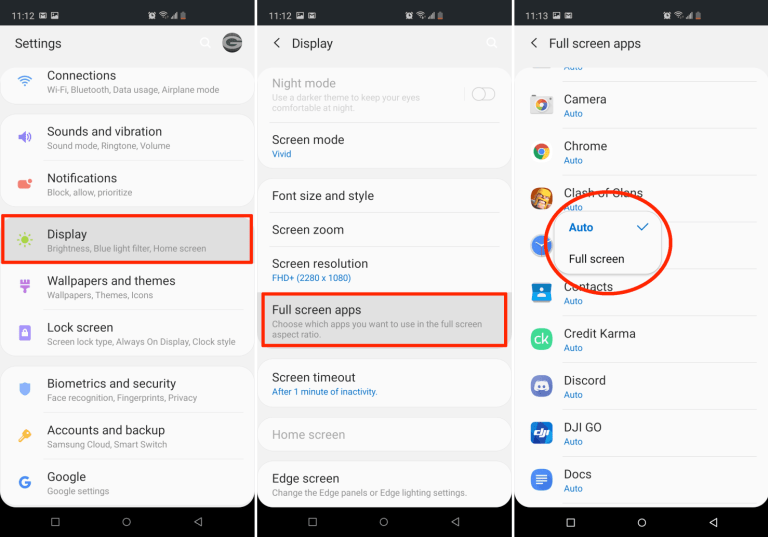
- Déroulez la barre de notification et dirigez-vous vers Paramètres (icône en forme d’engrenage en haut à droite)
- Appuyez sur Affichage
- Sélectionnez l’option intitulée Applications plein écran
- Appuyez sur n’importe quelle application qui n’est pas en plein écran et passez-la d’Auto à Plein écran
À présent, presque toutes les applications et tous les jeux fonctionnent très bien avec les plus grands écrans des appareils Samsung. Donc, vous ne devriez pas vous en occuper très souvent, voire pas du tout. Si vous le faites, forcez-les simplement à passer en mode plein écran. Maintenant, il évoluera automatiquement vers le nouveau format 18,5: 9 et remplira tout votre affichage de contenu.
De plus, lorsque vous lancez une application et qu’elle n’utilise pas tout l’écran, vous verrez une petite fenêtre contextuelle en bas de l’écran pour la basculer rapidement en mode plein écran. Appuyez dessus pour passer instantanément.
Problèmes de blocage et de réponse du Galaxy Note 10
Votre Galaxy Note 10 ou certaines de ses applications se bloquent-elles et ne répondent plus? Ce ne serait pas la première fois que nous le verrions sur un nouvel appareil Samsung. Vous pouvez rencontrer ce problème dans l’application Contacts ou dans le numéroteur téléphonique lorsque vous essayez de passer un appel. Ou simplement des performances décalées générales parfois.
Si votre Note 10 est figé ou ne répond pas, appuyez simultanément sur les boutons d’alimentation et de réduction du volume et maintenez- les enfoncés pendant 7 à 8 secondes . Le téléphone s’éteindra, redémarrera et redémarrera. Cela ne nuira à rien et forcera simplement le téléphone à redémarrer, même s’il est complètement gelé et que l’écran est noir. Essaie.
Comment réparer les problèmes WiFi et GPS du Galaxy Note 10
Une fois qu’un nouveau téléphone sort, nous voyons des rapports sur les problèmes Wi-Fi . Et, nous voyons déjà des commentaires sur les mauvaises performances, les baisses de connexion Wi-Fi, les problèmes de connexion et plus encore avec le Galaxy Note 10. Il s’agit rarement d’un problème de téléphone et, généralement, de tout autre chose .
Nous avons constaté que l’outil SmartSwitch super utile de Samsung pour transférer un ancien téléphone vers un nouveau téléphone peut souvent être le problème d’un mauvais WiFi. Le logiciel a transféré le nom, le mot de passe et la connexion pour vous et parfois cela provoque un problème dans la matrice. Ceux qui rencontrent des problèmes avec le Galaxy Note 10 WiFi devraient essayer toutes ces étapes.

Tout d’abord, nous vous recommandons d’oublier votre réseau WiFi et de ressaisir le mot de passe sur le téléphone. Pour ce faire, accédez à Paramètres> Connexions> WiFi . Appuyez et maintenez votre connexion Internet à domicile et appuyez sur oublier le réseau dans la fenêtre contextuelle. Ensuite, recherchez une connexion WiFi, trouvez la vôtre, entrez le mot de passe et cela devrait fonctionner. Mieux encore, réinitialisez votre réseau aux paramètres par défaut.
Nous vous recommandons également de débrancher l’alimentation de votre routeur pendant 10 bonnes secondes pour lui donner un nouveau départ. Essayez ensuite de reconnecter à nouveau votre Galaxy Note 10.
Et enfin, nous avons une autre astuce très utile pour les problèmes de WiFi. Accédez à Paramètres> Connexions > WiFi> Paramètres avancés> et désactivez l’option de veille WiFi . De cette façon, le WiFi reste activé, peu importe quoi, même lorsque l’écran est éteint. Désormais, toutes vos applications et tous vos services continuent d’utiliser le WiFi, et vous n’avez plus besoin de garder l’écran allumé pendant la mise à jour des applications. La mise à jour de septembre Note 10 a des changements sur la qualité des appels, le WiFi et la stabilité globale de l’appareil, nous avons vu plus de modifications dans la mise à niveau d’octobre, et Samsung est sur le point de fournir également une grande mise à jour de mars 2020.
Comment résoudre les problèmes d’affichage permanent du Galaxy Note 10
Samsung a ajouté une fonction «lift to wake» au Galaxy S10 qui est également sur la note 10. Lorsque vous le prenez, l’écran prend vie automatiquement. C’est bien, mais certaines personnes ne l’aiment pas. De plus, nous entendons des plaintes selon lesquelles l’ascenseur pour se réveiller ou la fonction AOD provoque le réveil du téléphone dans les poches, ce qui vide la batterie ou la numérotation des fesses.
Voici comment modifier, personnaliser et modifier l’affichage permanent. Nous vous montrerons également comment désactiver la fonction de levage au réveil.
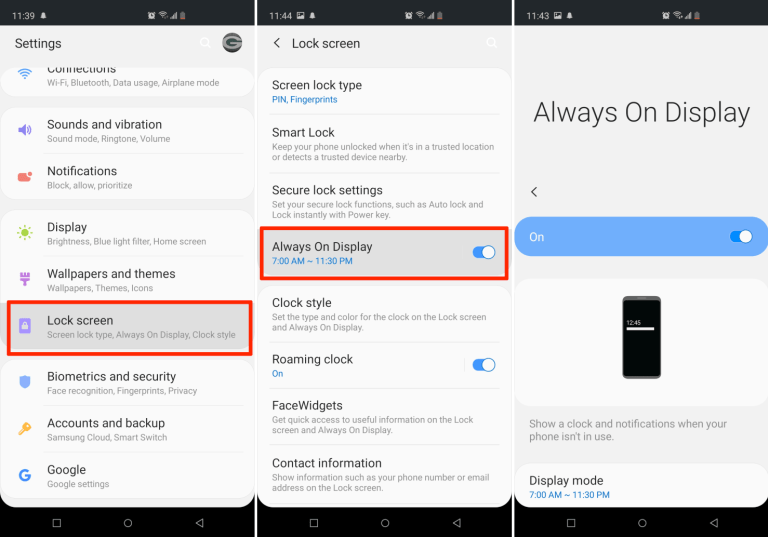
Accédez à Paramètres> Écran de verrouillage> et appuyez sur Affichage permanent . De là, vous pouvez personnaliser tout et n’importe quoi. Personnellement, nous vous recommandons d’utiliser l’affichage permanent pour réduire les allumages de l’écran, ce qui augmentera la durée de vie de la batterie.
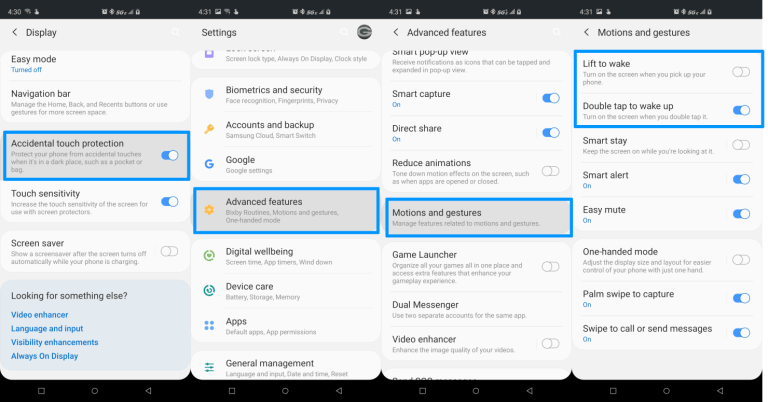
Ensuite, revenez au menu principal Paramètres et accédez à Fonctions avancées> Mouvements et gestes> et décochez la fonction Lift to wake. Pendant que vous êtes ici, tuez le «double-toucher pour vous réveiller» s’il continue de se déclencher dans votre poche.
Comment résoudre les problèmes d’autonomie de la batterie du Galaxy Note 10
Avec des batteries plus grandes et une charge plus rapide que n’importe quel appareil Galaxy, ces téléphones devraient durer beaucoup de temps et se recharger très rapidement. C’est assez impressionnant. Pourtant, vous pourriez être confronté à un problème de batterie ou avoir une décharge de batterie aléatoire que vous voudrez corriger.
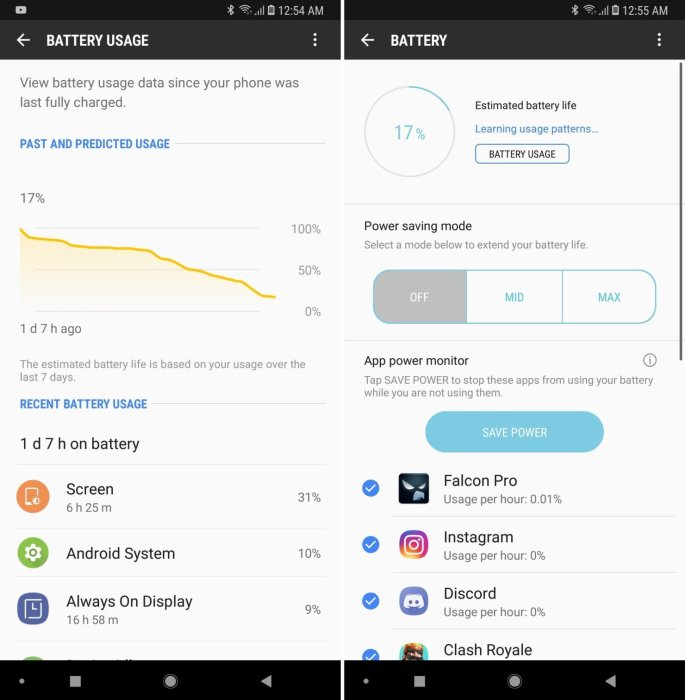
Tout d’abord, voici notre grand guide pour résoudre les problèmes de vie de la batterie du Galaxy Note 10 . La prochaine étape pour résoudre toute situation de batterie consiste à vous rendre dans Paramètres> Maintenance de l’appareil> Batterie> Utilisation de la batterie pour voir ce qui se passe. Cela vous donne une ventilation détaillée de ce qui utilise quoi et de ce qui utilise le plus.
Si une application fonctionne mal ou se comporte mal, elle utilisera trop de batterie et apparaîtra en haut de cette liste. Si vous voyez autre chose que l’affichage, l’écran, le système Android ou une application ou un jeu récent que vous utilisez, alors quelque chose ne va pas. Désactivez ou réinstallez toute application ou service qui décharge plus de batterie qu’il ne devrait.
Ensuite, nous avons une autre astuce qui pourrait potentiellement faire une grande différence. C’est une chose étrange sur les données mobiles que nous allons désactiver.
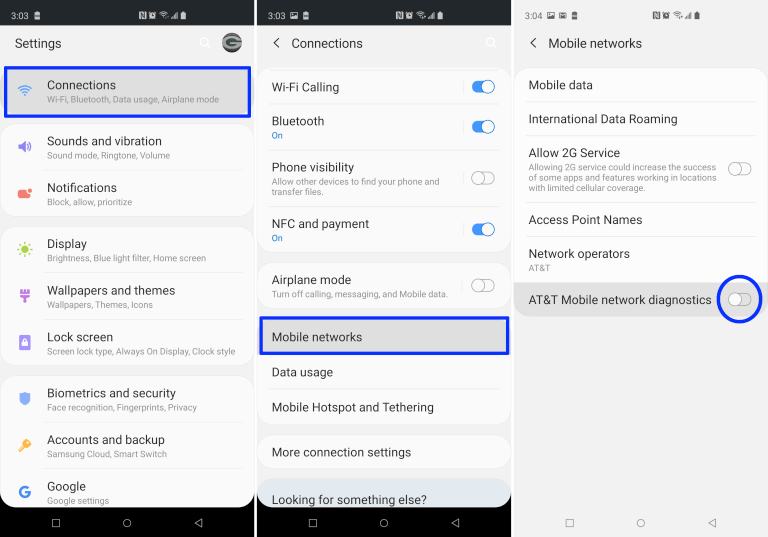
Fondamentalement, désactivez tous les outils d’amélioration ou de diagnostic du réseau ou de l’opérateur. La mise à jour de juin / juillet pour les AT&T Galaxy S10 et S10 Plus a ajouté quelque chose appelé «Diagnostics du réseau mobile AT&T» au menu des paramètres des réseaux mobiles et est activé par défaut. Il est également activé par défaut avec le Galaxy Note 10 et prend une grande partie de la durée de vie de votre batterie.
Désactivez-le en suivant nos étapes dans l’image ci-dessus et recherchez quelque chose de similaire dans Verizon ou T-Mobile.
Comment résoudre les problèmes de caméra Galaxy Note 10
Jusqu’à présent, nous ne voyons pas de grandes plaintes à propos de la caméra Note 10, mais elle est encore assez nouvelle. Certains utilisateurs se plaignent de la mise au point automatique dans les applications tierces, mais c’est à ce jour jusqu’à présent, ce qui est une bonne nouvelle.
Pour l’instant, le seul véritable «problème» que nous voyons est que les boutons des caméras arrière 3-4 ne basculent pas toujours vers cet objectif spécifique. Je ne vois pas ce problème, mais si vous l’êtes, essayez de redémarrer votre téléphone. Ensuite, les utilisateurs signalent un mauvais éclairage et une expérience vidéo super sombre et au ralenti. La fonction de ralenti 960 FPS a besoin de beaucoup de lumière pour la meilleure expérience, donc si vous l’essayez à l’intérieur, vous n’aimerez pas les résultats. Ce n’est pas un problème, c’est juste comment la nouvelle technologie fonctionne jusqu’à présent.
Si nous voyons autre chose sur l’appareil photo ou si vous rencontrez des problèmes, faites-le nous savoir dans la section des commentaires ci-dessous. Une nouvelle mise à jour de la caméra est arrivée en octobre. Pour mettre à jour l’application Appareil photo, ouvrez l’application Galaxy Store, connectez-vous et accédez à Profil> Mettre à jour> Appareil photo. Ou, ouvrez l’appareil photo, appuyez sur paramètres et accédez à À propos de l’appareil photo> et appuyez sur mettre à jour.
Samsung a corrigé une multitude de petits problèmes de caméra dans les mises à jour de janvier et mars 2020 pour le Galaxy Note 10. Ensuite, nous nous attendons à plusieurs nouvelles fonctionnalités passionnantes de la caméra avec la mise à jour One UI 2.1 dans un avenir proche.
Comment résoudre les problèmes d’humidité Galaxy Note 10
Le Galaxy Note 10 et le Note 10+ sont résistants à la poussière et à l’eau IP68. Cela signifie que vous pouvez le prendre sous la douche, le déposer dans la piscine ou l’utiliser à des profondeurs d’environ 5 pieds sans souci. Le téléphone peut techniquement gérer environ 5 pieds pendant 30 minutes et fonctionne toujours bien.
Cependant, si l’un des deux haut-parleurs est mouillé, votre téléphone semblera drôle et étouffé pendant une minute. Ce n’est pas un problème et il n’y a pas de dégâts non plus, il suffit de le laisser sécher.

Samsung utilise un revêtement à l’intérieur de l’appareil pour protéger les composants. Ensuite, quelque chose qu’ils appellent «tension de surface» pour empêcher l’eau de pénétrer dans les deux haut-parleurs. Si de l’eau y pénètre, tapotez-la doucement contre votre main pour expulser l’eau du haut-parleur. Il n’y a probablement aucun problème avec votre téléphone, laissez-le sécher.
Astuce bonus: ne chargez jamais votre téléphone lorsqu’il est mouillé. Laissez le port de charge USB Type-C sécher complètement avant de brancher votre téléphone pour recharger la batterie.
Comment résoudre les problèmes de Galaxy S 10 S-Pen
Vous rencontrez des problèmes avec le S-Pen sur votre Galaxy Note 10? Cette année, Samsung a ajouté plusieurs nouvelles fonctionnalités remarquables à son stylet. Ce petit appareil a maintenant plus de capteurs, Bluetooth, un gyroscope et plus encore. De cette façon, vous pouvez utiliser le S-Pen comme télécommande, baguette magique, mettre en pause / lire des films ou YouTube, et même comme déclencheur pour l’appareil photo.
Cependant, cela signifie également qu’il existe une petite batterie de condensateur intégrée qui peut et va s’épuiser. Et bien que toutes les fonctionnalités habituelles du S-Pen fonctionnent 24h / 24 et 7j / 7, certaines des options sans fil nécessitent une autonomie de batterie. De plus, nous recevons beaucoup de plaintes selon lesquelles le stylet ne fonctionne pas toujours ou ne fonctionne pas à des endroits aléatoires sur l’écran.
Si votre Galaxy Note 10 S-Pen ne fait pas ce que vous voulez, remettez-le dans le téléphone pendant environ une minute. Oui, en moins d’une minute, il se rechargera suffisamment pour durer plus de 30 minutes. Encore une fois, ce n’est que pour quelques fonctionnalités, car tout le reste que nous avons jamais utilisé le S-Pen fonctionne même si la batterie est morte. Les mises à jour de septembre et d’octobre de Samsung mentionnaient toutes deux le S-Pen, elles sont donc toujours en train de peaufiner les choses.
Redémarrez votre Galaxy Note 10 pour résoudre la plupart des problèmes
Avant de partager notre dernier conseil, essayez de redémarrer votre téléphone. Sérieusement, presque tous les problèmes que nous entendons de la part d’amis, de membres de notre famille ou que nous voyons en ligne peuvent être rapidement résolus en redémarrant votre Galaxy Note 10. Les messages texte n’entrent pas, redémarrez votre téléphone. Votre son ne fonctionne pas, redémarrez le téléphone. Caméra agissant drôle, redémarrez votre téléphone.
Appuyez et maintenez le bouton d’alimentation sur le côté de votre Note 10, puis appuyez sur redémarrer. Dans environ 1 minute, vous serez opérationnel avec presque tous les problèmes disparus.
Allez également dans Paramètres> Maintenance de l’appareil> et appuyez sur les 3 points dans le coin supérieur et sélectionnez Redémarrage automatique . Maintenant, choisissez l’heure et le jour de la semaine, comme le lundi à 3 heures du matin. De cette façon, votre téléphone redémarrera une fois par semaine la nuit afin que les performances restent optimales et que les problèmes appartiennent au passé. De plus, assurez-vous que vous êtes sur la dernière version du logiciel.
Comment réinitialiser le Galaxy Note 10 aux paramètres d’usine
Il est probable que vous ne rencontrerez aucun problème majeur avec le Galaxy Note 10 ou 10+. Si vous avez essayé tout ce que nous avons mentionné ci-dessus et vérifié auprès de votre opérateur pour obtenir de l’aide, nous avons une dernière étape que vous pouvez essayer avant de demander un remplacement à Samsung. Le dernier recours pour résoudre les gros problèmes consiste à réinitialiser les données d’usine. Cela effacera toutes les données utilisateur , applications, messages et contenus du téléphone. Ne faites cela que si quelque chose ne va vraiment pas et si vous rencontrez un problème.

Gardez à l’esprit que vous souhaiterez sauvegarder toutes les données avant de continuer. Accédez à Paramètres> Gestion générale> et appuyez sur Réinitialiser pour commencer.
Ce processus ne prendra que quelques minutes et restaurera le logiciel d’origine fourni avec votre téléphone. Ensuite, utilisez simplement Samsung SmartSwitch ou Google restore pour récupérer toutes vos applications. Encore une fois, c’est le dernier recours si vous avez des problèmes majeurs. Si cela ne résout pas le problème, envisagez de contacter Samsung ou votre opérateur pour obtenir un téléphone de remplacement.
Galaxy Note 10 Android 10 Problèmes
Ensuite, la mise à jour Android 10 (One UI 2.0) est enfin disponible aux États-Unis et dans le monde entier, pleine de corrections de bugs et de nouvelles fonctionnalités. Le programme bêta est terminé et Samsung l’envoie facilement aux modèles partout, y compris aux modèles de transporteur aux États-Unis.
Jusqu’à présent, nous ne voyons que quelques-unes de ces petites plaintes typiques concernant la décharge anormale de la batterie, les problèmes d’installation de mise à jour et le décalage. Gardez à l’esprit que votre téléphone sera chaud et un peu lent après une mise à jour massive comme la version Android 10. Alors, laissez la mise à jour se terminer, laissez votre téléphone reposer pendant une minute ou deux, puis redémarrez-le pour la meilleure expérience.
Pour ceux qui se préparent pour Android 10, ce guide pour le Galaxy S10 s’applique également à la Note 10. À présent, vous devriez déjà être sur la dernière mise à jour, mais ce même guide s’applique lorsque la mise à jour One UI 2.1 sortira en avril ou en mai .
Quoi d’autre et quelle est la prochaine étape?
Si quelque chose d’autre émerge au cours des semaines et des mois à venir alors que de plus en plus de personnes en achètent, nous ferons un rapport et examinerons tout ce que nous verrons. Fondamentalement, restez à l’écoute pour plus d’informations.
En terminant, nous voulons mentionner ce qui va suivre. Maintenant que le téléphone fonctionne sous Android 10, ce sera l’objectif principal de Samsung dans un avenir prévisible. Cela signifie que Samsung et les opérateurs affineront l’expérience et résoudront tous les problèmes liés à Android 10 et à l’expérience logicielle One UI 2.0. Même s’ils avaient un programme bêta complet avec plusieurs versions d’Android 10, des bogues, des problèmes ou des problèmes tomberont à travers les mailles du filet.
Gardez à l’esprit que One UI 2.0 de Samsung fonctionnant sur Android 10 est vraiment nouveau, vient de commencer à frapper les appareils à la mi-décembre 2019 et s’est terminé en janvier. Et bien que la mise à jour One UI 2.0 soit excellente, elle a ajouté quelques problèmes qui seront corrigés en mars, avril ou plus tard cette année avec la mise à jour One UI 2.1 . Actuellement, les seuls téléphones avec One UI 2.1 sont la famille Galaxy S20.
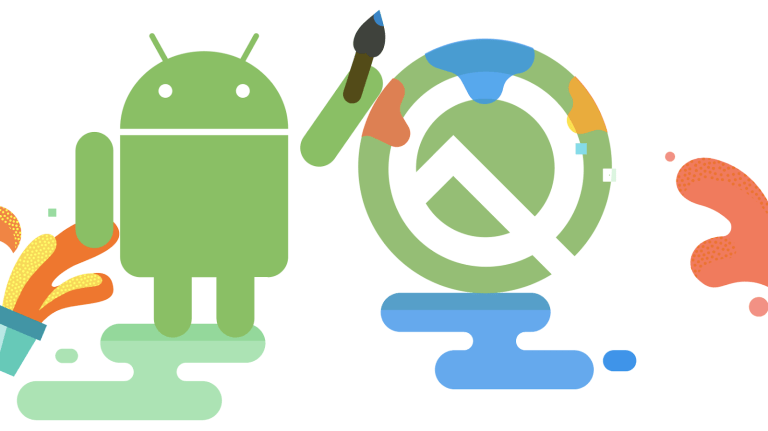
Fondamentalement, Samsung a terminé le déploiement d’Android 10, puis publiera rapidement une mise à jour dans les 30 à 45 prochains jours pour résoudre les problèmes de cette mise à niveau majeure. Au fur et à mesure que des millions de personnes obtiennent le nouveau logiciel de Google, elles auront plus d’informations à utiliser pour rassembler et déployer des correctifs. La prochaine mise à jour vers Android 11 , en dehors de quelques mises à jour rapides de correction de bogues pour One UI 2.0, est la suivante: oui, Google a publié la première version bêta d’Android 11 en février, la deuxième version bêta en mars et testera pendant plusieurs mois avant un lancement mondial en juillet ou août. Nous doutons que le Note 10 de Samsung fasse partie de la version bêta, vous avez donc beaucoup de temps à attendre.
Fondamentalement, sachez que quelques mises à jour supplémentaires arrivent bientôt, s’appuyant sur et améliorant l’expérience d’ Android 10. Ils passeront les prochains mois à améliorer le nouveau logiciel One UI 2.0 que tout le monde vient de recevoir. Pour l’instant, envoyez-nous un commentaire ci-dessous si vous rencontrez d’autres problèmes majeurs et nous ferons de notre mieux pour vous aider, ou rechercher une solution pour vous. Sinon, profitez de tout ce que votre téléphone a à offrir .




